Annuncio pubblicitario
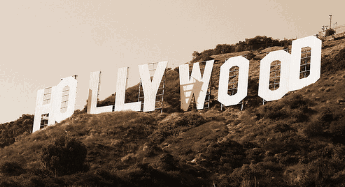 Dopo aver acquistato una nuova videocamera, sono stato improvvisamente spinto nell'affascinante mondo di video fabbricazione & la modifica. Al giorno d'oggi, è molto semplice realizzare video dall'aspetto professionale in soli 15 minuti. Dopo aver provato alcuni programmi, ho finalmente deciso Windows Movie Maker ed è un gioco da ragazzi assoluto da usare.
Dopo aver acquistato una nuova videocamera, sono stato improvvisamente spinto nell'affascinante mondo di video fabbricazione & la modifica. Al giorno d'oggi, è molto semplice realizzare video dall'aspetto professionale in soli 15 minuti. Dopo aver provato alcuni programmi, ho finalmente deciso Windows Movie Maker ed è un gioco da ragazzi assoluto da usare.
Se si esegue Windows sul computer, è necessario installare anche Windows Movie Maker per impostazione predefinita. Controlla il menu Start per trovarlo.
Quindi cominciamo cercando di diventare il prossimo Quentin Tarantino ...
Prima di tutto, è necessario un cavo USB per collegare la videocamera al computer. La maggior parte delle videocamere moderne sono prontamente dotate di cavi USB ma se non ne hai uno, dovrai acquistarne uno. Devi essere in grado di trasferire i filmati sul desktop. Quindi, prima di tutto, collega la videocamera al desktop con il cavo USB.
Quindi eseguire Movie Maker (MM).
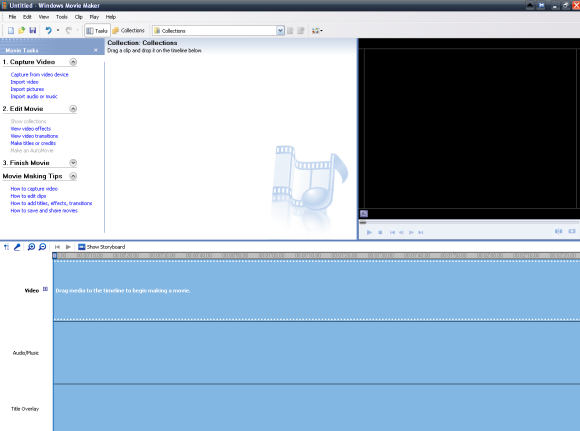
Per iniziare a realizzare il tuo video, il primo passo è quello di "catturare" il video dalla tua fotocamera. Quindi, dopo esserti assicurato che il cavo USB della videocamera sia inserito, vai su "Acquisisci da dispositivo video" nella barra di sinistra.
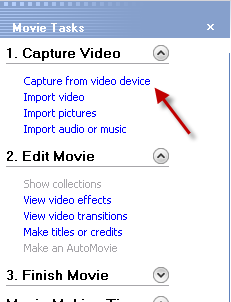
Verrà visualizzata una finestra che ti chiederà come vuoi chiamare il tuo nuovo file video e dove nel tuo computer desideri archiviare il filmato. Fai le tue selezioni e poi premi "Avanti".
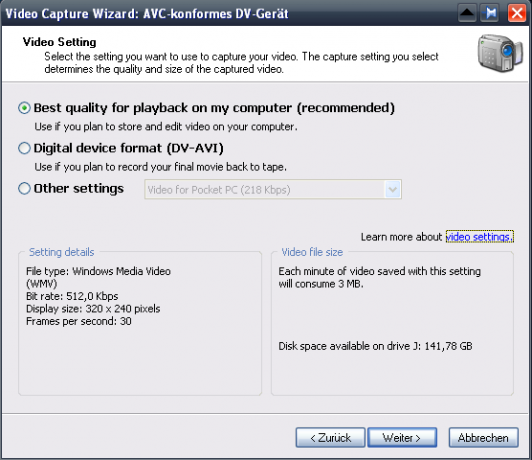
Questa è la casella che appare dopo. Devi decidere se desideri la qualità di riproduzione per il tuo computer o se prevedi di guardare le riprese su un DVD in televisione. Questa casella mostra anche la quantità di spazio sul computer che occuperà il file del film, nonché il tipo di file (che è bloccato su .wmv) e la velocità del file.
Dopo aver preso la tua decisione e fatto clic su Avanti, la casella successiva ti chiederà se vuoi catturare l'intero nastro o solo parti di esso. Se hai utilizzato un'intera cassetta sullo stesso film, puoi semplicemente consentire a MM di catturare l'intero lotto. Ma se vuoi catturare solo parte del nastro (forse se hai diversi film sullo stesso nastro e vuoi lavorare solo su uno), scegli la seconda opzione.
Una volta presa la decisione, verrà visualizzata la finestra di acquisizione. Ho preso questo screenshot da Google Immagini perché non riuscivo a visualizzare l'immagine del video nella schermata del mio box di acquisizione. Quindi, per favore, non pensare che io sia un feticista del bagno o qualcosa del genere!
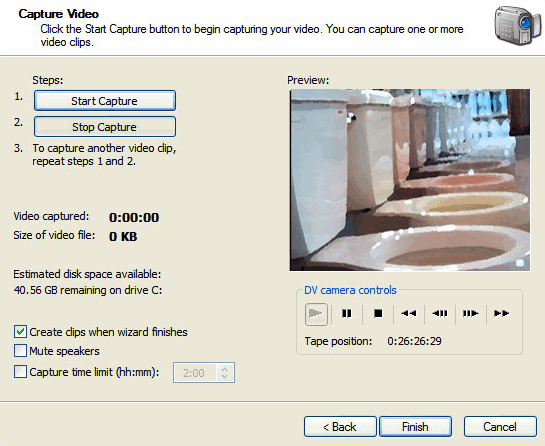
Tutto qui è praticamente autoesplicativo. Mantieni selezionata l'opzione "Crea clip al termine della procedura guidata". Puoi disattivare l'audio degli altoparlanti se lo desideri (io no). Puoi anche impostare un limite di tempo per la quantità di video catturati (ma non vedo il punto in quanto puoi fermarlo da solo quando hai quello che ti serve).
Prima di premere “avvia acquisizione”, utilizzare i controlli sotto l'immagine per riavvolgere / avanzare rapidamente nel punto in cui si desidera iniziare l'acquisizione. Quindi premere "Avvia acquisizione". Inizierai quindi a vedere "video acquisito" e "dimensioni del file audio" iniziano ad aumentare. Assicurati di avere abbastanza spazio sul tuo computer per archiviare tutto! Quando hai catturato tutto il filmato, premi "Ferma acquisizione" e poi il pulsante "Fine".
Il filmato verrà quindi suddiviso in "clip". Ciò rende molto più semplice la modifica del film e una panoramica generale dell'intero progetto.
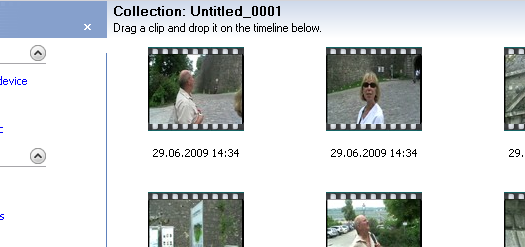
Per iniziare a modificarlo, evidenzia tutti i clip desiderati nel filmato, quindi trascinalo verso il basso nella sequenza temporale. Tutto verrà quindi spostato verso il basso e sei pronto per iniziare la modifica.
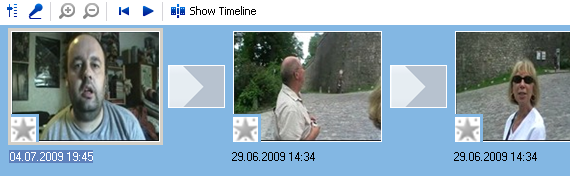
Questo è tutto per la prima parte. In seconda parte Come realizzare video dall'aspetto professionale con Windows Movie Maker Leggi di più , Ti mostrerò come modificare il filmato e anche aggiungere alcuni effetti speciali come l'aggiunta di file di film AVI e WMV, nonché musica e crediti.
** AGGIORNAMENTO ** È stato portato alla mia attenzione che Portable Movie Maker, inizialmente presentato in questo articolo, ha un file contrassegnato da AVG come virus. Non è un virus nella mia versione del programma (ed è così che non l'ho scoperto prima della pubblicazione di questo articolo) ma un successivo controllo di un nuovo download dell'app rivela effettivamente che il file viene contrassegnato da AVG.
Per essere al sicuro, tutti i collegamenti e le menzioni dell'app portatile sono stati rimossi da questo articolo. Se l'hai già scaricato, ti suggerisco di eliminarlo per sicurezza e utilizzare invece la versione PC installata completa di Movie Maker. O almeno scansiona la tua copia con un controllo antivirus.
Normalmente controlliamo a fondo tutto prima della pubblicazione. Tuttavia, poiché ho scaricato questa app diversi mesi fa e AVG inizialmente l'ha approvata come sicura, questa mi ha superato. Mi scuso.
Mark O'Neill è un giornalista freelance e bibliofilo, che pubblica articoli dal 1989. Per 6 anni è stato caporedattore di MakeUseOf. Ora scrive, beve troppo tè, lotta con le braccia con il suo cane e ne scrive ancora. Lo puoi trovare su Twitter e Facebook.